Für eine korrekte Funktionsweise von DYNAREX bzw. SilverDat 3 Expert ist die Verwendung von Cookies zumindest von folgenden Websites nötig:
- DYNAREX https://prod.onrex.de
- SD3EP https://sd3ep.onrex.de
- DAT https://www.dat.de
Damit wird u.a. die Sessionübernahme sowie die Übergabe der Daten an DAT möglich.
Die Einstellungen zum setzen der Einstellungen variiert von Browser zu Browser.
Hier die Einstellungen der Wichtigsten:
- google Chrome
-
- öffnen Sie die Seite chrome://settings/cookies (Alternativ: 3 Punkte Menü im Chrome -> Einstellungen -> Datenschutz und Sicherheit -> Drittanbieter Cookies)
- hier sollten Sie folgenden Bildschirm sehen:
-
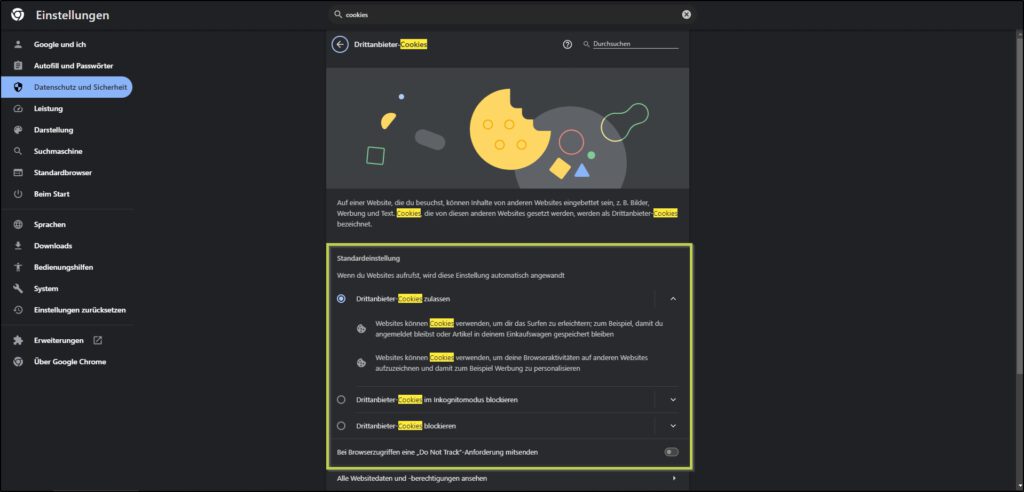
- Im eingerahmten Bereich klicken Sie nun auf Drittanbieter Cookies zulassen
Es kann sein, dass dort bereits steht, dass Google Chrome Drittanbieter Cookies automatisch blockiert und Sie keine händische Eingabe mehr vornehmen können
Sollte dieser Punkt nicht vorhanden sein, folgen Sie bitte folgenden Schritten:
1. Möglichkeit:
- klicken Sie etwas weiter unten unter Benutzerdefinierte Einstellungen -> Darf Drittanbieter-Cookies verwenden -> hinzufügen
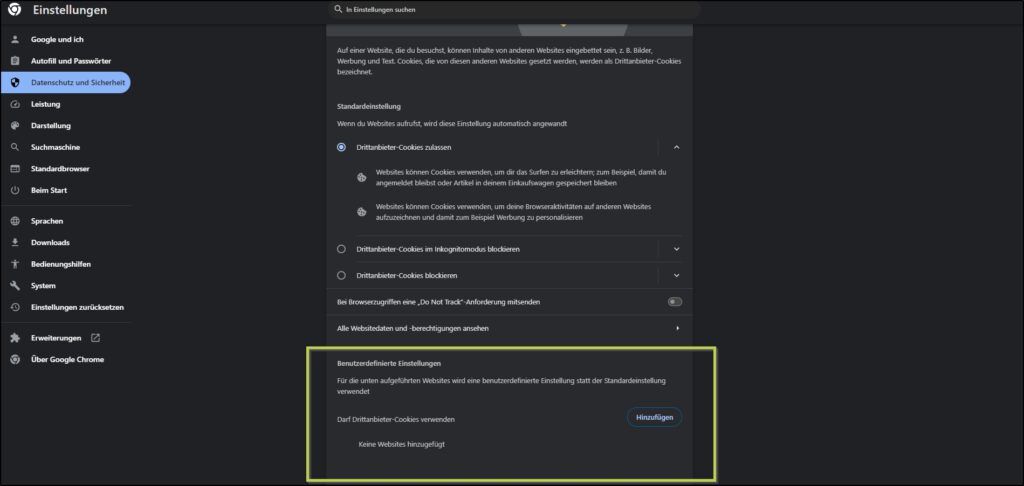
- tragen Sie in dem Feld folgendes ein: [*.]onrex.de – damit lassen Sie Drittanbieter Cookies für alle DYNAREX Seiten zu.
2. Möglichkeit:
Wenn Sie sich bereits in einem Auftrag befinden, in welchem Sie beispielsweise die Zonengrafik nicht öffnen können
- öffnen Sie die Seite Kalkulation und versuchen Sie die Zonengrafik zu öffnen
- Sie sehen nun den DAT Anmeldebildschirm – oben rechts in der Ecke befindet sich ein durchgestrichenes Auge
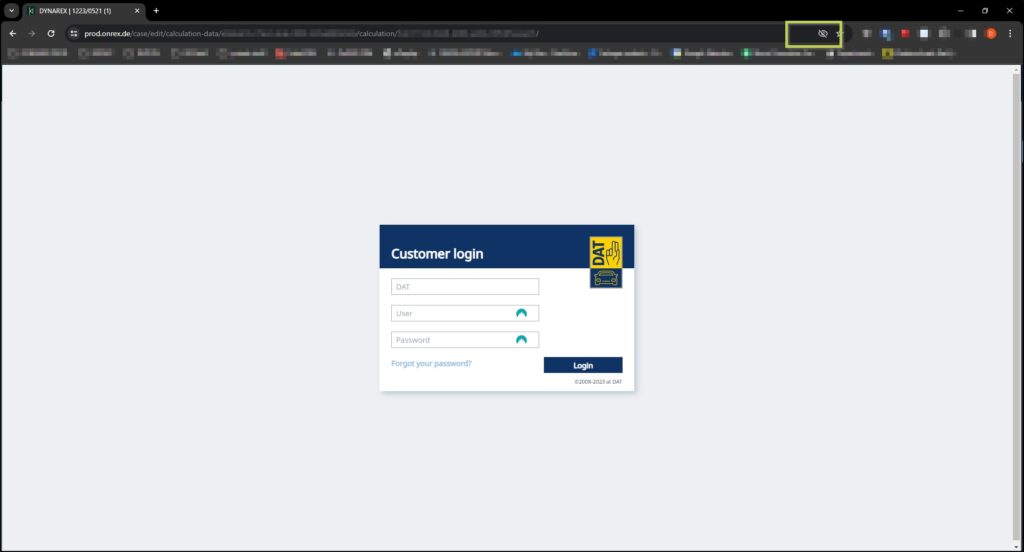
- klicken Sie auf das Auge und aktivieren die Option Drittanbieter-Cookies
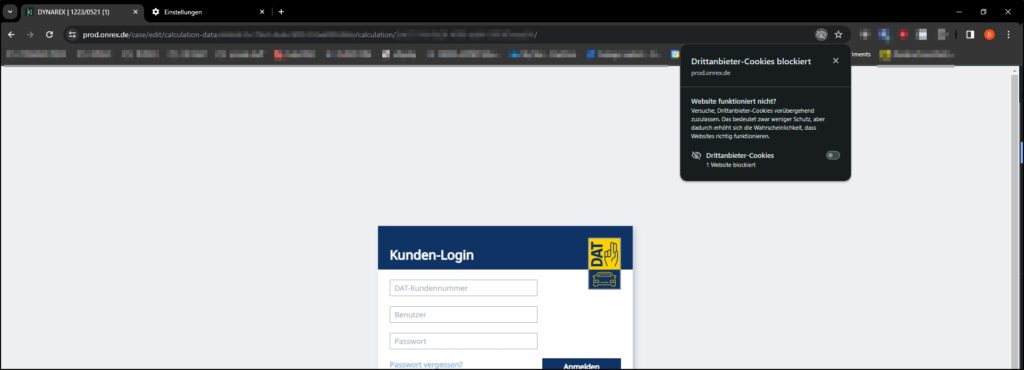
Die Seite wird nun neu geladen und Sie können die Zonengrafik wieder wie gewohnt aufrufen
Diesen Schritt müssen Sie alle 90 Tage wiederholen
- Mozilla Firefox
- Öffnen Sie im Browser die ‚Einstellungen‘
- Wechseln Sie in ‚Datenschutz & Sicherheit‘
- Klicken Sie bei ‚Cookies und Website-Daten‘ auf den Button [Ausnahmen verwalten…]
- Erfassen Sie dann unter ‚Adresse der Website:‘ folgende Webadressen:
- DYNAREX: prod.onrex.de
- SD3EP: sd3ep.onrex.de
- DAT: www.dat.de
- Microsoft Edge
- Klicken Sie oben rechts auf den Menü-Button und wählen Sie die „Einstellungen“ -> „Datenschutz und Sicherheit“ -> „Cookies“aus.
- Wählen Sie „Keine Cookies blockieren“ in dem Listenfeld „Cookies“ aus.
- Internet-Explorer
- Klicken Sie rechts oben auf das Einstellungssymbol und wählen Sie Internetoptionen
- Navigieren Sie auf die Registerkarte Datenschutz
- unter Sites können Sie die beiden o.g. Seiten erfassen und die zulassen
- Safari (Mac)
- Wechseln Sie in die Browser Einstellungen –> Datenschutz
- Häkchen bei der Option Websiteübergreifendes Tracking verhindern entfernen
- Safari (iPad)
- Wechseln Sie in die Einstellungen –> Safari
- unter Datenschutz & Sicherheit Cross-Sitetracking verhindern deaktivieren
Viele kleine Video-Tutorials finden Sie HIER in unserem YouTube-Kanal.